Fragebögen, Umfragen und Quizze sind eine gute Möglichkeit, deine Website mit interaktiven Elementen aufzuwerten. WordPress.com ist in Crowdsignal integriert, dadurch ist das Hinzufügen zu deiner Website ganz einfach. Hier ein Beispiel für die Verwendung des Umfrageblocks:
In diesem Ratgeber
Mit einem Umfrageblock kannst du eine von Crowdsignal unterstützte Umfrage direkt zum Inhalt deiner Website hinzufügen und anpassen.
- Erstelle im WordPress-Editor einen Beitrag oder eine Seite.
- Klicke auf das Pluszeichen oder suche nach dem Block, indem du „/poll“ eingibst.

Sobald du den Umfrageblock hinzugefügt hast, kannst du einen Titel hinzufügen, eine Notiz (beispielsweise eine Beschreibung oder Aufforderung) sowie mögliche Antworten. Und du kannst die Anzeigeeinstellungen für die Umfrage anpassen. Wenn du für deine Website einen Business- oder E-Commerce-Tarif besitzt und Plugins installiert hast, aktiviere dieses Plugin, um den Umfrageblock zu verwenden.
Eine weitere Möglichkeit, eine Umfrage (oder einen Fragebogen oder ein Quiz) zu deiner Website hinzuzufügen, ist die Erstellung über Crowdsignal. Das kostenlose Konto bei Crowdsignal erlaubt bis zu 2.500 Signale. Weitere Informationen zu Signalen findest du in der Dokumentation von Crowdsignal.
Gehe folgendermaßen vor:
1. Navigiere zu Crowdsignal und registriere dich für ein kostenloses Konto. Du kannst dich mit deinem WordPress.com-Konto anmelden.
2. Klicke in deinem Dashboard auf Create New … (Neu erstellen …) und wähle dann entweder Fragebogen, Umfrage, Quiz oder Rating.
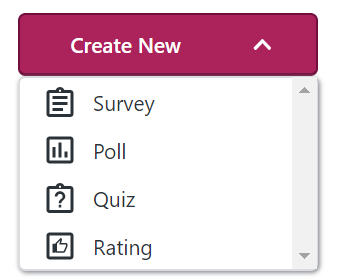
3. Erstelle deine Umfrage! Weitere Informationen dazu findest du im Support-Ratgeber.
4. Sobald du fertig bist, klicke oben auf den Button Share (Teilen) und wähle dann Embed (Einbetten) aus.
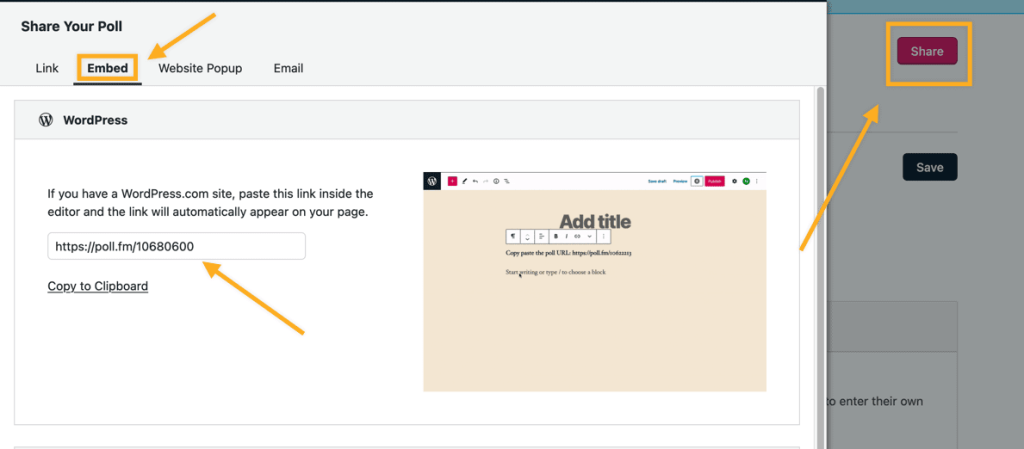
5. Kopiere den Link aus dem angezeigten Feld oder klicke auf Copy to Clipboard (In Zwischenablage kopieren).
6. Navigiere zu einem Beitrag, einer Seite oder einem Widget-Bereich und füge den Link ein.
Mit dem Abstimmungsblock gibst du deinem Publikum die Möglichkeit, deine Arbeit zu bewerten oder seine Meinung kundzutun.

Weitere Informationen über den Abstimmungsblock.
Mit der WordPress-Funktion Per E-Mail bloggen und dem speziellen Shortcode [poll] kannst du auch Umfragen per E-Mail versenden. Vollständige Details findest du auf der Support-Seite Per E-Mail bloggen.
Warum werden meine Umfragen nicht angezeigt?
Jede Umfrage kann in einem Beitrag nur einmal angezeigt werden. Wenn du also eine Umfrage in einem Beitrag und in der Seitenleiste platziert hast, wird nur die erste Instanz der Umfrage angezeigt. Du kannst jedoch 2 oder mehr verschiedene Umfragen in einem Beitrag anzeigen.
Was passiert, wenn ich das Limit von 2.500 Signalen für den Kostenlos-Tarif von Crowdsignal erreiche?
Alle deine Umfragen, Fragebögen, Quizze oder Ratings funktionieren weiterhin, aber neue Übermittlungen werden in den Ergebnissen nicht angezeigt. Crowdsignal sammelt weiter alle deine Antworten und wenn du ein Upgrade auf einen kostenpflichtigen Tarif durchführst, werden sie in deinen Berichten angezeigt.